Las 4 mejores formas de conectar tu iPhone a tu Samsung TV
ApowerMirror
ApowerMirror es una app más conocidos para ver la pantalla de iPhone/iPad en Samsung TV. Luego de conectar tu iPhone/iPad a tu TV, la app transmitirá todo lo que hagas de tu móvil en tu TV. Lee los pasos para conocer y usar esta app.
- Abra app en tu Móvil y seguro de que el iPhone/Ipad y la TV en la misma WiFi.
- Pulsa el botón “Duplicar” en tu iphone.
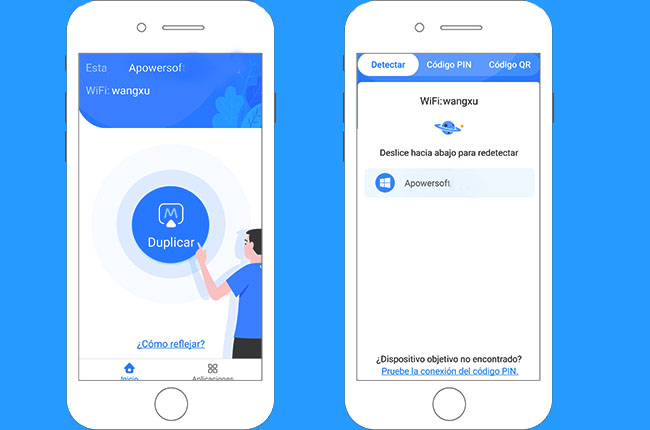
- En tu iPhone, toca “Duplicación de Pantalla” y selecciona el nombre como “Apowersoft”. La pantalla de móvil se proyecta a tu TV excitamente.
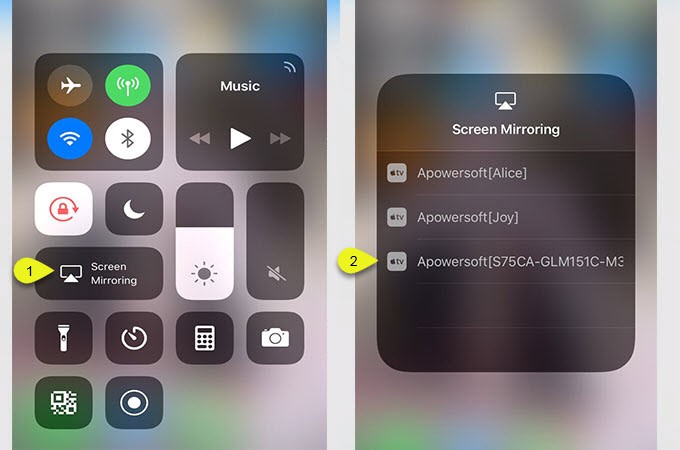
- Descarga e instala la aplicación utilizando el botón de descarga a continuación. Asegúrate de descargarlo en tu televisor y teléfono.
- Conecte tu televisor y iPhone / iPad bajo la misma conexión inalámbrica. Ahora en tu teléfono, toque el nombre de tu televisor y deslice hacia arriba en tu pantalla para revelar su panel de control.
- Finalmente, toca “comenzar a duplicar”. Luego, la pantalla de tu iPhone se reflejará en su televisor.
- Conecta tu adaptador AV al puerto de carga de tu dispositivo iOS.
- Busca tu cable HDMI y conéctalo al adaptador.
- Conecta el otro lado del cable HDMI a tu Televisor Inteligente Samsung.
- Enciende tu TV y selecciona la entrada HDMI apropiada con tu control remoto.
- Una vez listo, puedes reproducir videos en tu iPhone/iPad y verlos directamente en tu TV.
- Descarga e instala Video & TV Cast en tu dispositivo iOS y en tu Smart TV.
- En tu iPhone/iPad, haz clic en el botón Cast en la esquina superior derecha de tu pantalla.
- Luego de hacer clic en el ícono, una nueva ventana emergente aparecerá conteniendo una dirección IP. Simplemente coloca la dirección en tu TV usando tu control remoto.
- Una vez los dispositivos estén conectados, busca el video que quieres mirar y reprodúcelo.
Nota puede escanear el código QR o introduce número de PIN
LetsView
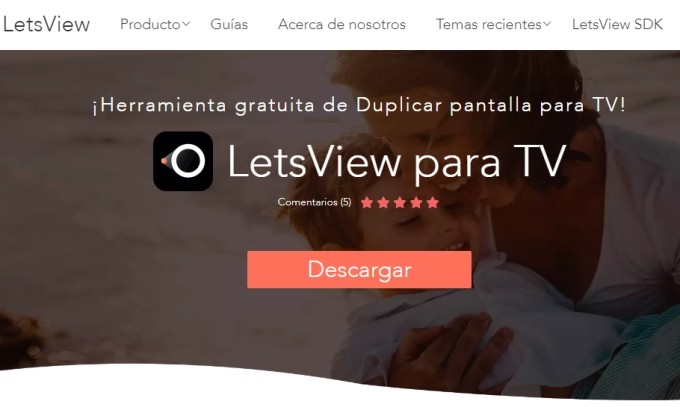
El siguiente en la lista es LetsView. Una de las aplicaciones más recomendadas porque es gratis y fácil de usar. Puede uasrlo para duplicar pantalla de celular a Samsung TV/PC, también hay otras funciones para capturar pantalla, grabar pantalla y hacer notas cuando duplicar celular a PC. Por eso que es una de las mejores alternativas que puede usar para reflejar su iPhone o iPad en un televisor Samsung. Para usarlo, siga la guía a continuación.
Adaptador Digital AV Lightning – Ver la pantalla de iPhone/iPad en Samsung TV con facilidad

La primera forma sencilla es utilizar un adaptador Digital AV Lightning. Es un cable que conecta tu teléfono a tu TV utilizando un cable. Por lo tanto, no deberás realizar configuraciones complicadas o perder tu tiempo instalando apps en tus dispositivos iOS. Sigue esta guía simple para conectar tu iPhone a tu Samsung TV utilizando este adaptador.
Video & TV Cast – Conectar tu iPhone/iPad a tu Samsung TV de forma inalámbrica
Si no deseas utilizar cables, Video & TV Cast será una buena opción. Esta aplicación sirve para mostrar vídeos desde tus dispositivos móviles hacia un Samsung Smart TV y reproductores de Blu-Ray a través de Wi-Fi. Es compatible con iOS 7.0 y superior. Con esto, podrás transmitir vídeos en línea y fuera de línea sin límite de tiempo. Estos son los pasos que debes seguir para duplicar la pantalla de tu iPad en tu Samsung Smart TV.
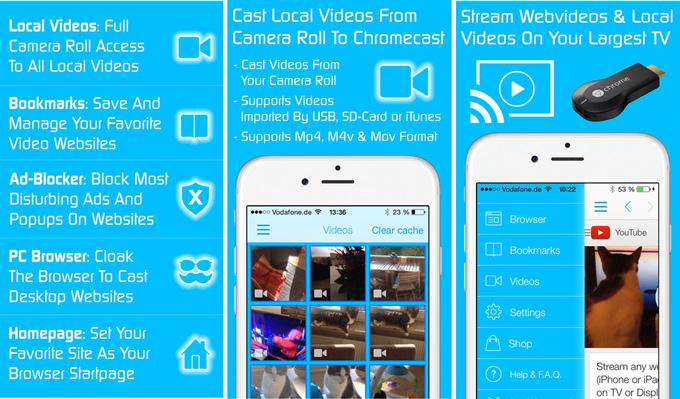
Consejos: Para entrar en pantalla completa, presione el botón Ok en tu control remoto.
Con esta app, podrás ver videos desde tu iOS en tu Samsung TV. Sin embargo, Video & TV Cast viene con tus propios contras. solo se pueden transmitir archivos de video.

Conclusión
Ahora puede que sepas cómo conectar tu dispositivo iOS a tu Samsung TV con la ayuda de los métodos mencionados anteriormente. Sin lugar a dudas, utilizar una conexión inalámbrica es lo más conveniente. Sin embargo, si deseas ver vídeos con la calidad original, puede que sea mejor una alternativa, ApowerMirror.




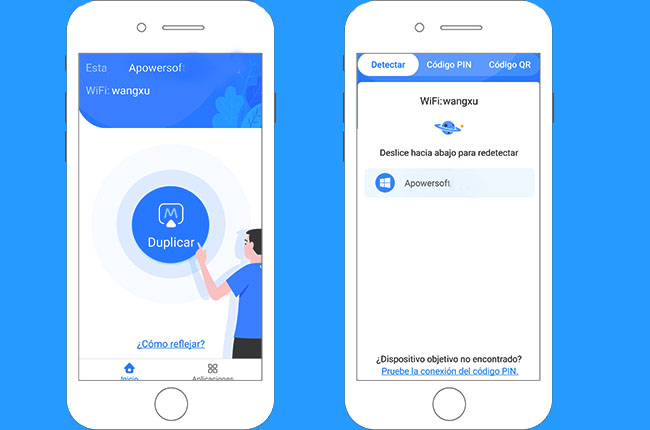
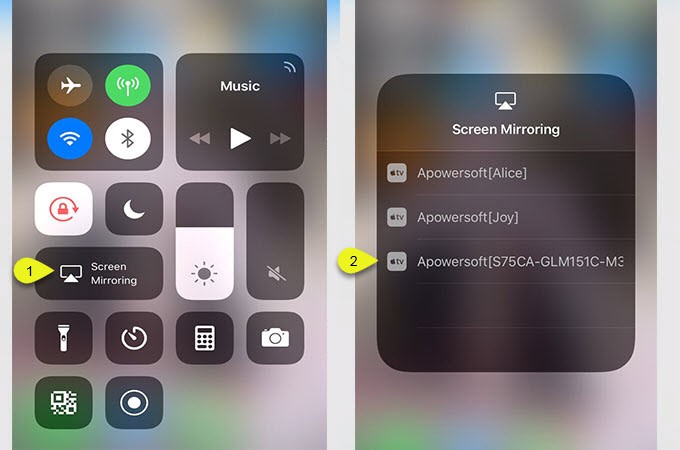
Dejar un comentario